スポンサーリンク
iPhoneを機種変更し、データの引き継ぎを行ったところ、クイックスタート後に行った「データを転送(iPhoneから転送)」に失敗し、「転送を完了できません このiPhoneには、もう一方のiPhoneからデータを転送するのに十分な空き容量がありません」エラーが表示され、引き継ぎできませんでした。
今回、iPhone 11 Pro Max 256GB から、iPhone 12 Pro Max 128GB へ、という容量が小さい端末への引き継ぎであったものの、引き継ぎ元のiPhoneの「iPhoneストレージ」画面に表示される「使用済み」は128GBよりも小さくしており(約106GB)、引き継ぎできる組み合わせのはずでした。
その後80GBまで減らしてもなお「十分な空き容量がありません」エラーとなってしまうことから、何か引き継ぎに失敗する別の原因があるのでは、と思い、いろいろ挙動をよく観察するなどして、最終的に引き継ぎを行うことに成功しました。
今回は、この「使用済み容量が大きくないのに空き容量がありませんエラーで引き継ぎに失敗してしまう現象」について、原因と対策手順を紹介します。
※注意※ただし今回紹介する対策手順は、かなり大胆な操作を行う(すべての写真を削除する操作が含まれる←ただし、iCloud上の写真は消さないので、後々取り戻す)ため、参考にする場合は、普段以上によく自身の行う操作を理解した上で実施するようにしつつ、普段以上に自己責任で行うようにしてください。挙動が理解できていない状態で手順を行うと、前提の違いや手順間違いなどで、写真を失ってしまう恐れもあります。ただ、手順は真似しないにしても、原因を特定することで別の解決や、解決できなくともある種の納得までは得られるかと思われるので、原因についての説明も参考にしてみてください。
実際に困っている人向けの内容なので、かなり細かく書いています。
目次
スポンサーリンク
「転送を完了できません(十分な空き容量がありません)」エラーでなぜか引き継ぎできない
今回、旧iPhone「iPhone 11 Pro Max(256GB)」から、新iPhone「iPhone 12 Pro Max(128GB)」への機種変更を行いました。
「256GB」の端末から「128GB」の端末への機種変更だったため、容量が減るデータ引き継ぎとなります。
そのため、購入前に「旧iPhoneの使用済みの容量が100GB程度であり、十分機種変更先の128GBに収まるはずだ」という事前チェックも行っていました。
しかしいざ引き継ぎ作業を行ってみると、「クイックスタート」から「データを転送(iPhoneから転送)」の機能を利用してiPhoneからiPhoneへ直接データの引き継ぎを実行してみたのですが、「転送を準備中...」の表示が長時間続いた後、次の「空き容量不足」のエラーとなり、引き継ぎできませんでした。
転送を完了できません
このiPhoneには、もう一方のiPhoneからデータを転送するのに十分な空き容量がありません。設定をやり直すにはiPhoneをリセットしてください。
[リセット]
Transfer Cannot Be Completed
This iPhone does not have enough storage to transfer the data from your other iPhone. Reset iPhone to start setting up again.
[Reset]
指示に従ってリセットしてからやり直してみても同じエラーが表示され、引き継ぎは失敗してしまいました。
情報がなく、原因や対策を探求することに
同様の「使用容量が十分小さいはずなのに空き容量がありませんと言われてしまって引き継ぎできない」、という症状は、海外の掲示板を中心に多数報告を見つけることができたのですが(特に容量が減るiPhone 12 Pro Maxへの機種変更というところまで同じ状況のユーザーを複数見つけることもできました)、iCloud引き継ぎを使う方法(できるだけ元のiPhoneのデータを忠実に引き継ぎたいため、これはできれば利用したくない)以外の対策や、そもそもこの不可解な現象が発生する原因についての納得感の高い情報は見つけることができませんでした。
そこで、挙動を観察したり、いろいろと試してみて、その原因や対策を探求してみることにしました。
PCからの復元でも引き継ぎがエラーに
直接転送に関する問題なのではないかと考え、まず試してみたのは、Windows PCのiTunesに暗号化バックアップを行ってそこから引き継ぎを行う方法です。
しかしそれでも次のエラーが表示され、やはり「空き容量不足」が原因で、引き継ぎすることができない状態となってしまいました。
iPhoneで十分な空き領域が使用できないため、iPhone“○○○○”を復元でいませんでした。
[OK]
やはりiPhoneの引き継ぎ容量がオーバーしている、という認識をされてしまっているように見えます。
使用容量は少ないはずなのにどうして・・・
いずれのエラーの場合も引き継ぐデータを選ばせてくれるような機能は用意されていないため、始めからやり直すしかなく、また、データの内訳のようなものも表示されないため、どうして使用容量100GBのはずのデータを、128GBの端末に移動できないのか(その後70GB程度まで減らしても失敗)、と困ってしまいました(※引き継ぎ元の使用容量にはシステムも含まれているため、「128GBの端末でもデータを保存する際にシステムが使用する領域分は使えないから、実際に使える領域は減る」ことはあまり当てはまりませんでし、128GBに対して70GBまで減らしてもダメ、となってくると、さすがに「データの圧縮展開処理などの関係で、転送する際に余分な空き容量が必要である」とかがあるにしても、さすがに…という具合でした)。
そしてその後も探求を続けました。
原因
そうした結果、原因はこれだろう、というものにたどり着くことができました。
それは、「使用済み」の容量が、実際にイメージする「使用済み」とは異なる、ということでした。
具体的に言うと、「設定>一般」の「iPhoneストレージ」画面で確認できる「使用済み」の容量が、実際にiPhoneに保存されていて引き継ぎ対象となるデータサイズよりも小さく表示されていた、という具合です。
というのも、挙動をよく観察したり、結果として引き継ぎに成功した手順などから、実際にはもっと多くのデータが保存されているのに、「使用済み」には少なめに表示されていると考えるとつじつまが合ったからです。
「写真」の使用容量表示がおかしい?
こんな一見「不思議」なことが発生していると思われる最大の原因と考えられたのは、「iCloudに保存した写真」です。
例えば、「iPhoneストレージ」の画面を開いたとき、例えば「使用済み」が82.1GBであるにも関わらず、「写真」アプリが「131GB」使用している、と表示される場合がありました。
写真が131GB消費していたら、使用済みがそれより小さい、というのは妙な状態です。
また、この写真の容量を読み込み直すと「9.47GB」と表示される場合もあり、たまに増えて表示される場合がある、というような不思議な挙動でした(何度も繰り返し表示し直しているうちに気が付きました)。9.47GBなの?131GBなの?どっちなの?といった感じです。
さらにその他の画面、例えばWindowsのiTunes上でも写真が約130GBのように表示されたり、iPhoneの使用状況を表示するアプリで確認するともっと使用容量が多く表示されるなど、使用容量と、他の表示とが食い違う場面がいくつかあることに気が付きました。
たとえばWindowsにiPhoneを接続して、エクスプローラーでiPhone本体に保存されている画像ファイルすべての容量を計算してみたところ、153GBもあることが分かりました。「使用済み」の表示とは大きくかけ離れています。
背景にはiCloudの写真の特徴
この挙動については、iCloudの写真のとある挙動が関連しているのではないかと考えられました。それは、「iPhoneのストレージを最適化」という機能です。
この設定が有効な場合、次のヘルプでも説明されているとおり、空き容量が減ったとき、自動的に小さめの写真をiPhone本体に保存するように、使用容量を節約してくれます。
「ストレージを最適化」を選択すると、デバイスには容量をさほど占有しない小さめの写真とビデオが保存され、iCloud にはオリジナルの高解像度のバージョンがすべて保存されます。iCloud のストレージが十分にあれば、好きなだけ何枚でも写真やビデオを保存できます。
(引用元)
つまり、写真以外のデータを保存していって空き容量が減ってくると、写真のデータが削減され、容量を譲ってくれるような状態です(写真のオリジナルデータはiCloudにあるため、写真が本当に消えてしまうわけではない。あくまでiPhone本体の中から消えたり、iPhone本体に保存する写真の画質を下げたりする、といった挙動)。
したがって言い換えれば、iPhone本体に多数の写真が保存されていて、空き容量は少ししか残っていなくても、データを保存しようと思えばもっと保存できる、という状態です。
「使用容量」は「端末容量 - 使用可能」?
このとき、「じゃぁ『使用可能』な容量は?」と聞かれたら、「写真の使用容量は減らすこともできるから、もっと保存できます!」、と答えることも可能です。
そしてこの考え方に基づいて「使用容量」な容量が算出されているのでは?という仮説です。
つまり、端末の容量(256GB等の数字)から、「ここまで保存できます!(=使用可能な容量)」を引き算したサイズがiPhoneストレージ画面の「使用済み」に表示されているのではないか、と考えられました(ややこしい)。
仮説に基づいて対策案を練る
この「使用容量と引き継ぐデータの大きさは一致しない、それは、写真がもっとたくさんの容量を使っているからだ」という仮説のもと、じゃぁiPhone本体から写真を消せば良いだろうということで、次の手順を試すことにしました。
しかし実はこれがそう簡単ではありません。
というのも、空き容量があればできるだけ写真をiPhone端末内に保存してしまうため、基本的にどんどん空き容量を消費してしまうのです。なので、手軽な設定変更で、iPhone内に保存された写真を追い出す、ということはできず、最も手軽な方法はiCloudに保存された写真ごと消す、という方法となります。
しかし今回はあくまで「全部引き継ぎたい」ので、iCloud上の写真は残したまま、iPhone内に保存された写真を消すための手順を考え、実行していきました。
写真を全てバックアップ
ただしその手順はそこそこ大胆な手順となり、設定ミスや不具合などのリスクも考えた結果、まずiCloud上の写真データを全てバックアップすることとしました。
今回は、写真のデータをすべてWindows PCへバックアップするために、Windows版iCloudをインストールしてWindows上にiCloudの写真ファイルを表示させた上で、外付けHDDにすべてコピーしていきました。この作業、途中の失敗を含め丸2日程度かかってしまいました。
iCloud写真をオフにする
この下準備が終わったら、いよいよ対策案そのものの手順を進めていきました。
まず、iCloud上の写真のデータをiPhoneと同期させ続けている限り、iCloud上にある写真を、入るだけ256GBの本体に入れてしまい、この挙動をコントロールすることはできないため、これを128GB以下に抑えるべく、iCloud写真を「オフ」にする設定変更を行いました(設定>写真)。
この設定変更を行うことで、iCloud写真との強制的な同期が停止します(今まで「写真」アプリがあくまで「iCloudに保存されている写真を表示するアプリ」のような存在だったところから、あくまで「iPhone本体の保存されている写真を表示するアプリ」に切り替わります)。
写真アプリ内の写真をすべて削除する
この設定変更を行っても、iPhone本体に保存されている写真がiCloudと分離されるだけであり、iPhone本体に既に保存されている(オリジナルの)写真は消えずに残るようなので、さらにそこから、iPhone本体に残った写真を全て消す、という作業を行いました。
なお、ただ削除するだけだとまだ「最近削除した項目」というアルバムに残ってしまうので、そこからも削除して、完全に削除しました。
その際、消しても消しても消えない現象に悩まされることとなってしまったのですが、そちらの対策は対策で難航したものの解決し、次の記事にまとめています:
この削除時点でiCloudとの同期が切れているはずなので、ここで削除してもiCloud上のデータが消えることはないはず、という前提のもと手順を進め、実際に消えることはなかったのですが、あまりこの手順についての詳細が公式ヘルプに書いてある訳でもなかったため、非常に注意しつつ進める必要のある作業でした(なのでバックアップしておくことは大事です。ここが記事冒頭の注意書きで言及していた手順です)。
本当に使用容量が小さくなったはず
こうして、写真のデータを消すことで、iPhone本体から、写真のデータがごっそり消えたことになります。他の画面からして、130GB程度削除したことになるはずです。
この状態から引き継ぎを今までエラーがでていたのと同じように進めて成功すれば、先ほどの「写真の使用容量の数え方の影響で、引き継ぎに失敗していた(成功すると誤解してしまっていた)」ということがある程度裏付けられます(完璧ではないけれど)。
引き継ぎ成功!
そしてこの状態から実際にiPhoneからの直接転送を用いた引き継ぎを行ってみた結果、無事、引き継ぎに成功しました。
もともとエラーが発生していたときは、次の「転送中」の画面にすら行けなかったのですが、無事この転送中画面が表示され、その後ホーム画面へと進み、引き継ぎは完了しました。
再度iCloud写真を有効化
最後にiCloud写真を再び有効化すると、一度は削除した写真が再びiCloud写真から同期され、「写真」アプリに次々と多数の写真が再表示されていくことが確認できました。
この原因パターンに注意
今回紹介した「対策手順」は、よく理解した上で、十分なバックアップをしておく必要のあるリスクが高めな手順でしたが、いずれにしても「原因」については、「写真が原因になっているのではないか」ということを確認してみてください。
といっても確認することはなかなか難しいのですが、まず写真はさておき、同じ容量のiPhone同士で引き継ぐ場合も少なくとも20GBくらいは空き容量を確保して起きつつ(データを減らす)、それでもダメなようなら、「設定」アプリを開いて、最上部に表示される自分の名前をタップしてから「iCloud」へ進み、「ストレージを管理」を開いて「写真」の部分がどの程度の容量かを確認してみてください。そしてそこに表示された容量か、それより少し大きいくらいの容量がiPhoneに同期され、実際の空き容量を消費しているかもしれない、と考えてみてください。
スポンサーリンク

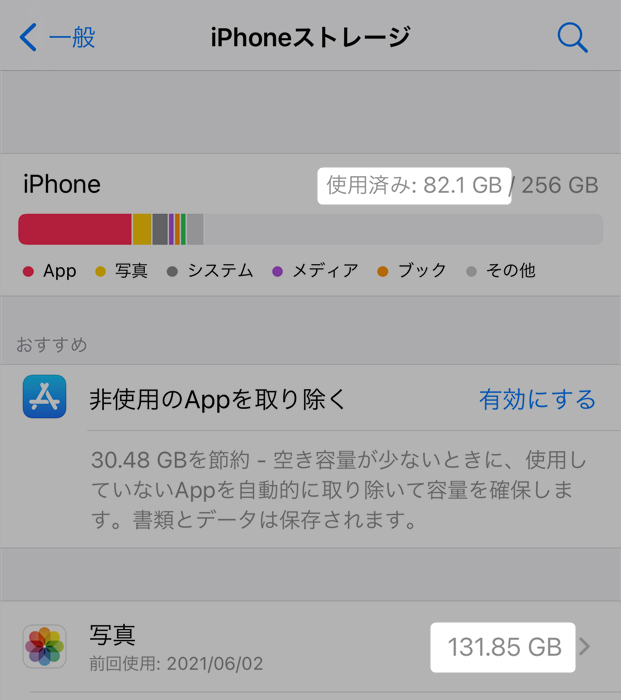
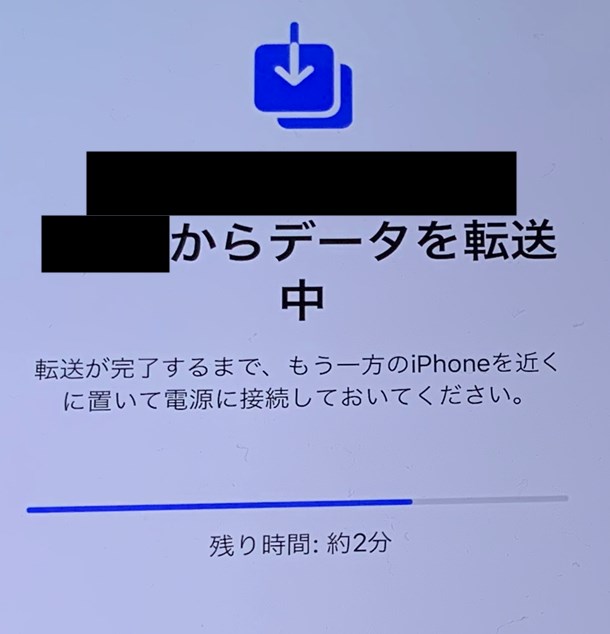
スポンサーリンク